O recurso de registros repetidos permite recriar automaticamente um registro em um cronograma definido.
Você pode usar registros repetidos no Blue para automatizar tarefas repetitivas, evitando a necessidade de recriar manualmente o mesmo registro toda vez. Isso é útil para trabalhos programados, como verificações de manutenção ou trabalhos recorrentes. Os registros recorrentes seguem a mesma estrutura, transferindo automaticamente listas de verificação e dados de campos personalizados.
Criando registros repetidos
Para configurar um registro repetido, abra o registro que deseja repetir e clique no menu ••• e depois em repetir:
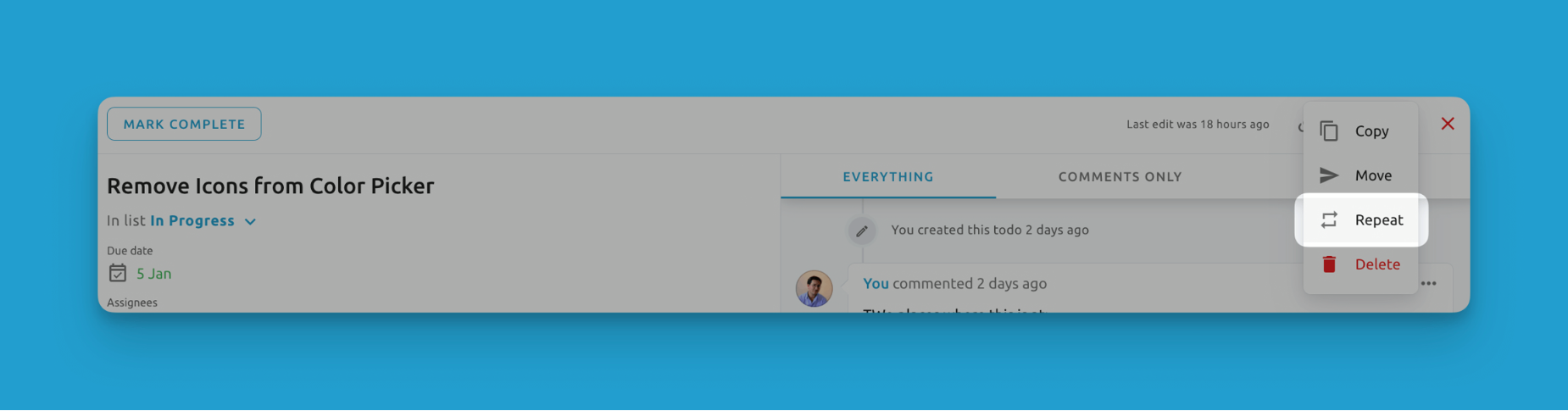
Você será apresentado com as seguintes opções:
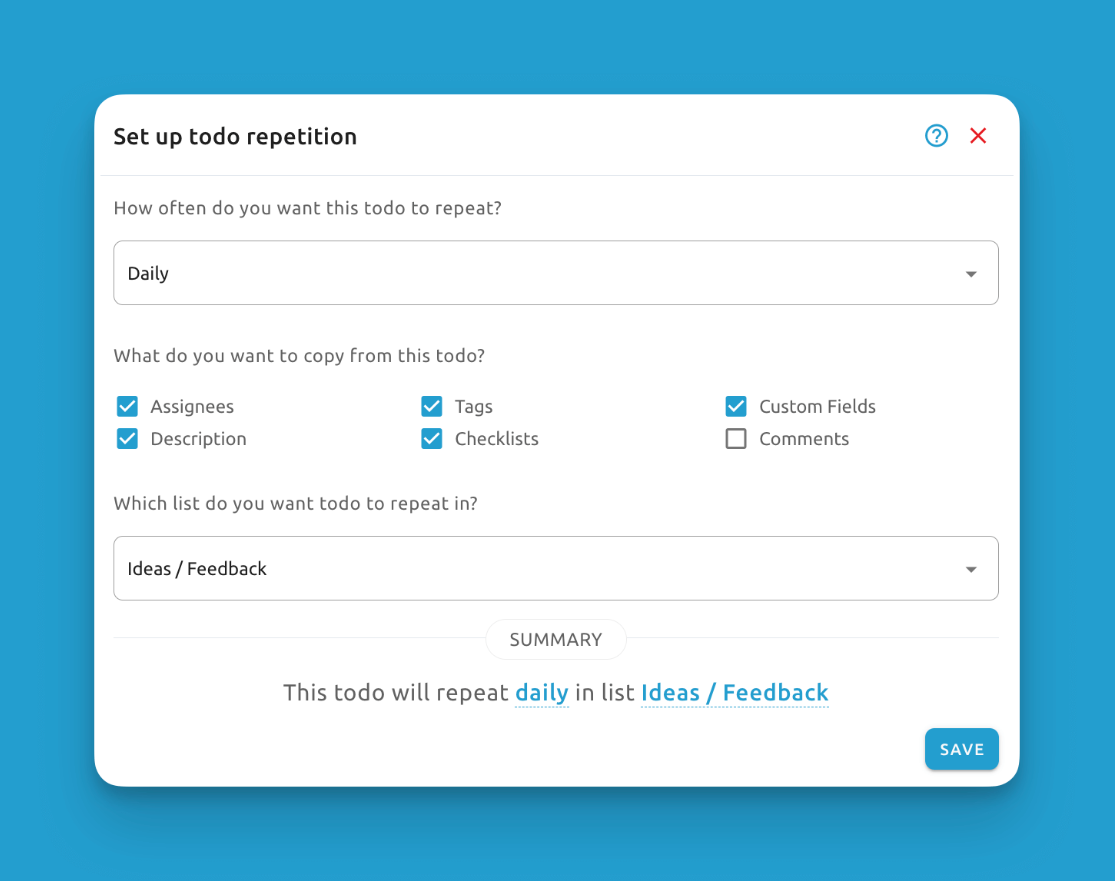
Intervalos de Repetição
Você pode escolher entre:
- Diariamente
- Semanalmente
- Mensalmente
- Anualmente
Ou criar um cronograma de repetição personalizado que oferece significativamente mais flexibilidade e opções de personalização:
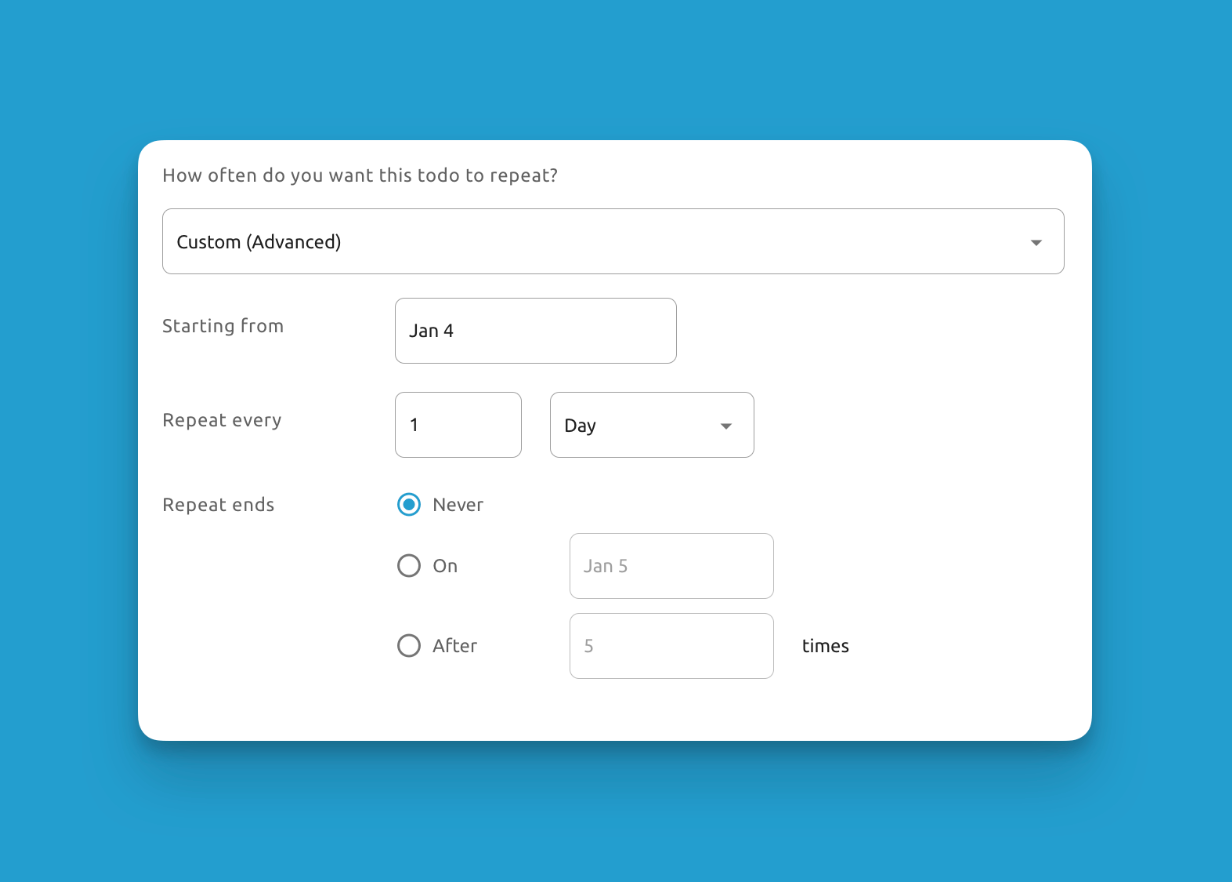
Aqui você pode escolher:
- A partir de: Escolha a data precisa em que o registro deve começar a se repetir.
- Repetir a cada: Escolha se o registro deve repetir diariamente, semanalmente, mensalmente ou anualmente.
- Condição de término: Escolha se o registro deve repetir indefinidamente ou terminar após uma determinada data ou número de repetições.
Opções de Cópia
Quando uma tarefa repetida é recriada, você pode escolher quais dados serão copiados da tarefa original:
- Responsáveis
- Tags
- Campos personalizados
- Listas de verificação
- Comentários
- Descrição
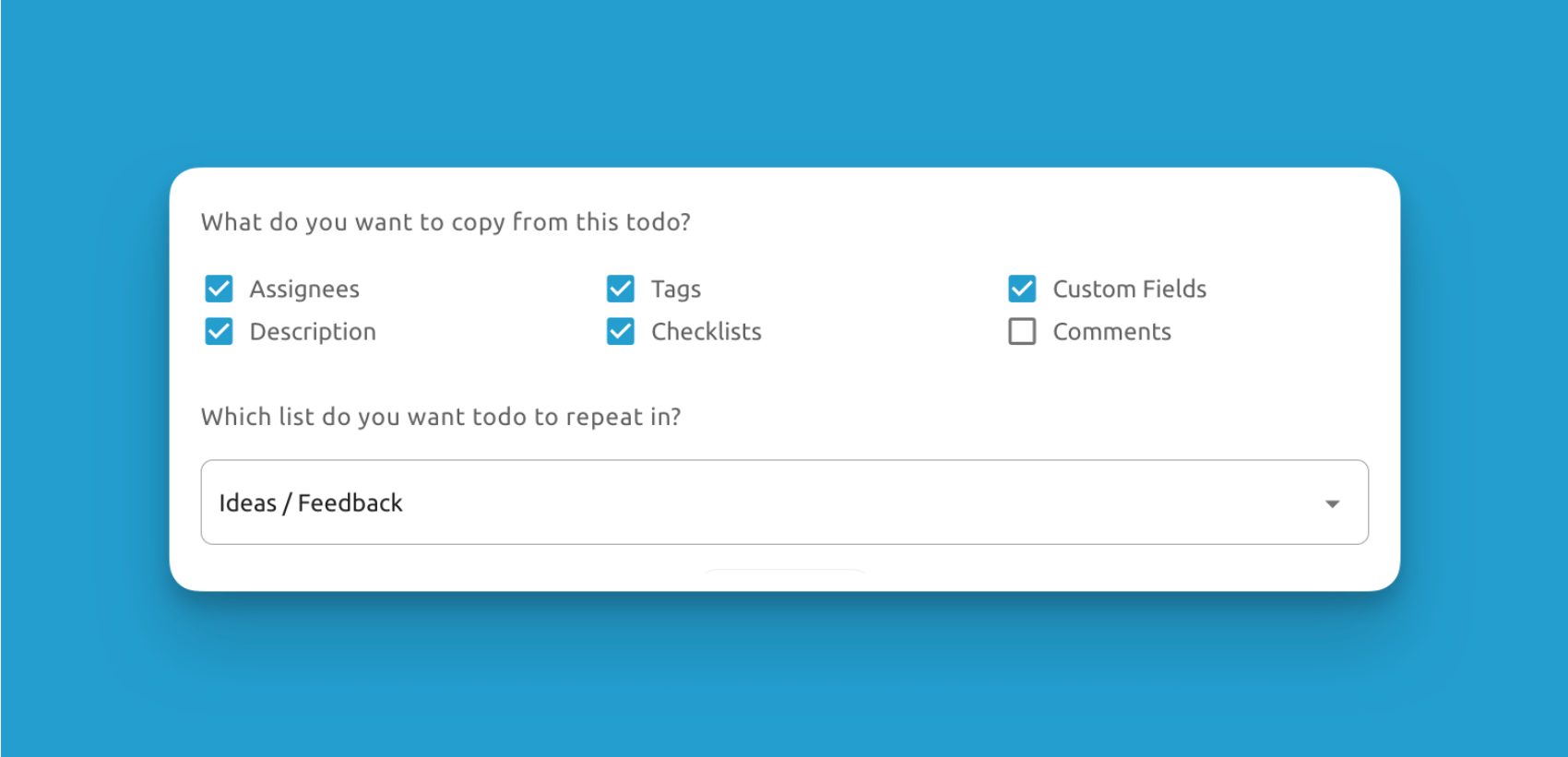
Você também pode escolher em qual lista o registro deve se repetir. No momento, suportamos apenas a repetição de registros dentro do mesmo projeto, não entre projetos.
Registros Repetidos Ativos
Para quaisquer registros que estejam repetindo, estes mostrarão o símbolo de repetição no cartão do registro na Visualização em Quadro:
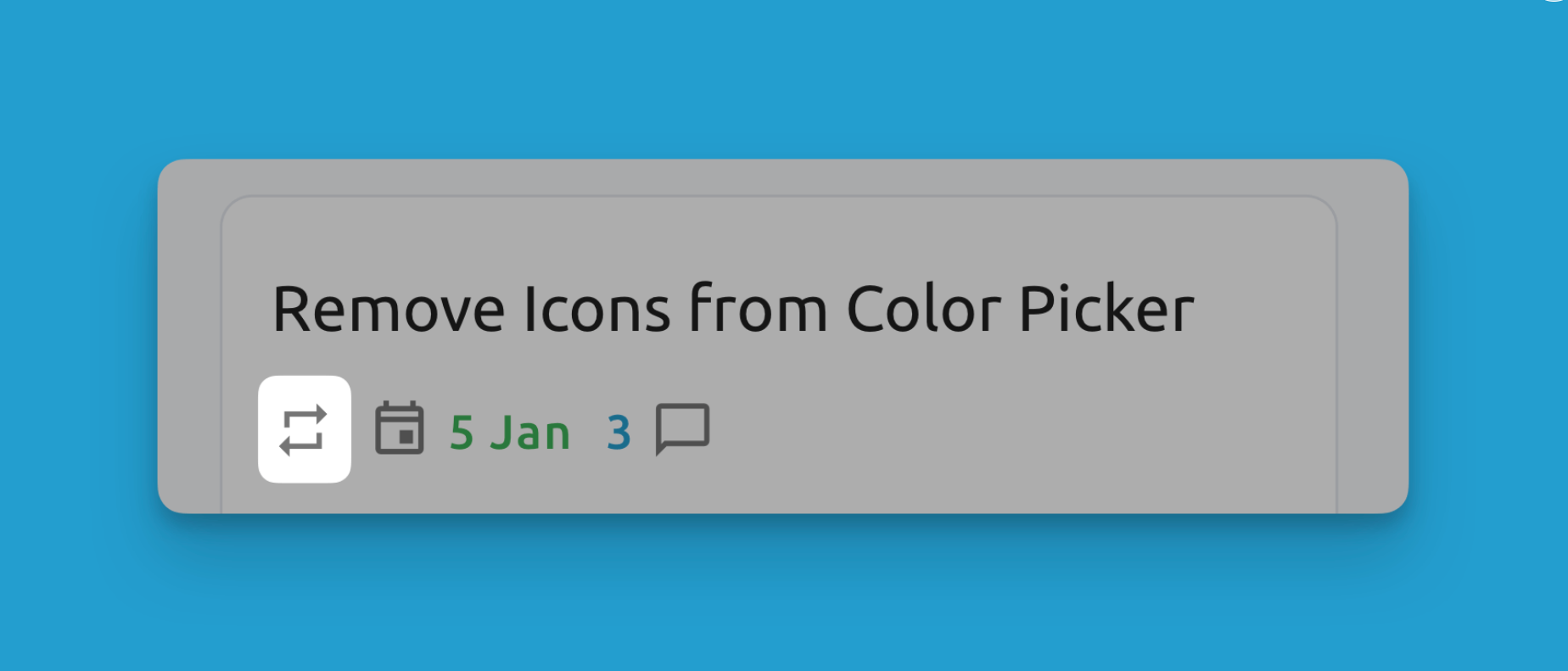
E também dentro do registro individual:
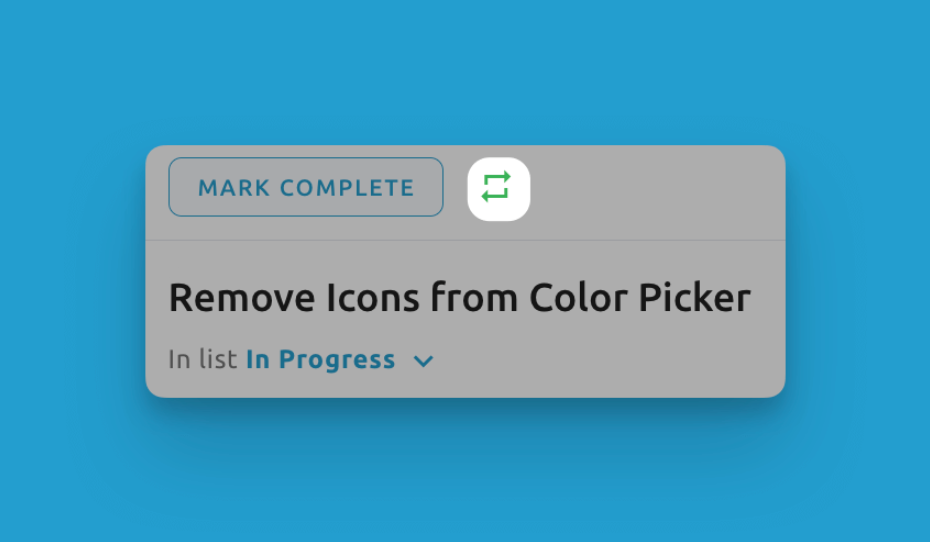
Parando a Repetição
Para parar um registro de repetir:
- Abra o registro recorrente original
- Clique no ícone de repetição
- Selecione a opção "Parar de Repetir"
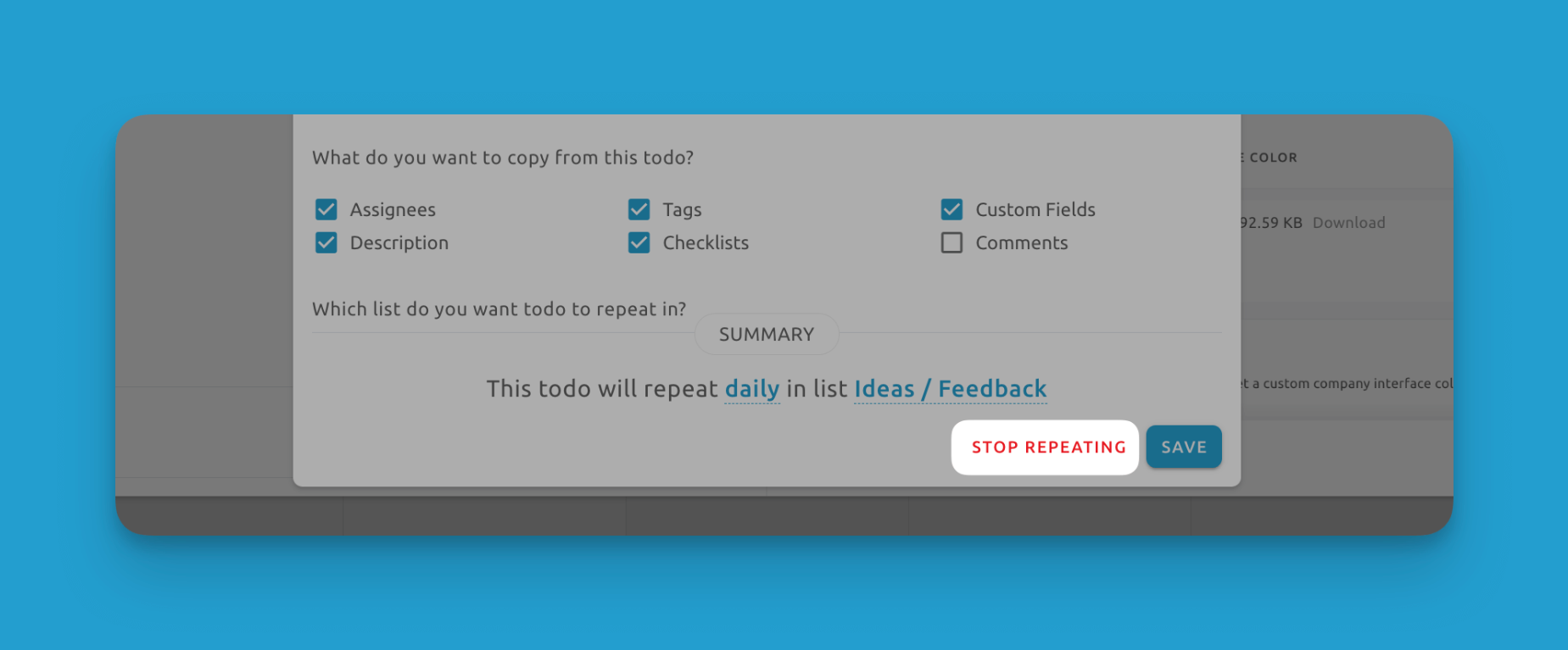
Isso impedirá que quaisquer tarefas recorrentes adicionais sejam criadas.